Errore di riproduzione Plex: cause e come risolverlo
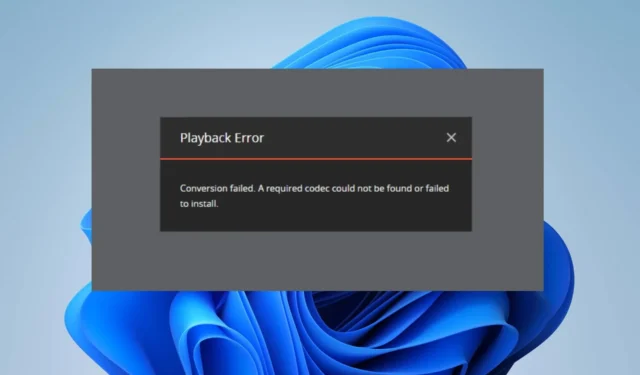
Gli utenti Plex su diverse piattaforme si sono lamentati di un errore di riproduzione durante l’apertura di un file multimediale. Ciò impedisce l’accesso allo streaming o l’accesso al contenuto del file multimediale.
Tuttavia, la sfida rimane come superare e risolvere l’errore di riproduzione in Plex. Pertanto, questa guida ti fornirà passaggi dettagliati per risolverlo.
Cosa significa non disponibile per la riproduzione su Plex?
- L’errore Non disponibile per la riproduzione si riferisce a un elemento multimediale che non può essere riprodotto in streaming o riprodotto tramite Plex Media Server o l’ app Plex .
- L’errore di riproduzione Plex indica un errore durante lo streaming o la riproduzione dell’elemento multimediale selezionato.
In breve, il contenuto dell’errore di riproduzione non è disponibile su Plex Media Server o sull’app Plex.
Quali sono gli errori di riproduzione comuni su Plex?
- Conversione fallita. Il transcodificatore ha riscontrato una situazione di deadlock e non sta procedendo.
- La riproduzione del video non è iniziata in tempo – Quando il caricamento del contenuto richiede troppo tempo.
- La connessione al server non è abbastanza veloce: si verifica a causa della congestione della rete o della bassa velocità di Internet.
- La riproduzione non è stata possibile. Al momento non sono disponibili stream compatibili. Riprova più tardi o contatta l’amministratore di sistema per i dettagli.
- Il server non è abbastanza potente per convertire i video – Spesso, questo si riferisce a problemi con il server e potrebbe richiedere il controllo dello stato del server per sapere se è attivo.
- Si è verificato un errore durante il tentativo di riprodurre questo video. Prova a riavviare sia Plex Media Server che questa app.
Perché si verifica un errore di riproduzione?
- Il file multimediale associato all’elemento potrebbe essere mancante o inaccessibile al server Plex.
- Problemi temporanei con il server Plex o la rete possono impedire l’accesso ai file multimediali per la riproduzione.
- Connessioni Internet lente o instabili possono causare buffering o interruzioni della riproduzione.
- Un formato di file non supportato sul server Plex o sul dispositivo client potrebbe causare l’errore.
- Alcuni contenuti potrebbero essere disponibili nella libreria Plex ma non riproducibili a causa di restrizioni di licenza o limitazioni geografiche.
- Il proprietario del server potrebbe aver limitato alcuni elementi multimediali a cui desideri accedere.
- Pacchetti di codec o driver di dispositivo non supportati possono attivare l’errore di riproduzione.
Tuttavia, è possibile risolvere l’errore utilizzando i passaggi per la risoluzione dei problemi discussi nella sezione successiva di questo articolo.
Come posso correggere l’errore di riproduzione di Plex?
Si consiglia di osservare i seguenti controlli preliminari:
- Prova a riavviare Plex Media Server e l’app che utilizzi per accedere a Plex per risolvere problemi temporanei.
- Spegnere e riaccendere il router/modem o connettersi a una rete stabile per correggere la congestione della rete sul dispositivo.
- Se utilizzi una VPN o un proxy, disabilitalo temporaneamente per vedere se risolve l’errore di riproduzione.
- Verifica se Plex e il dispositivo client supportano il formato del file multimediale. In caso contrario, convertire il file in un formato compatibile utilizzando strumenti dedicati.
- Disabilita temporaneamente VPN o proxy per correggere le interferenze e vedere se risolve l’errore di riproduzione.
Nel caso in cui questi controlli preliminari non riescano a correggere l’errore, procedere con le soluzioni evidenziate di seguito:
1. Cambia la qualità del video nell’app Plex o sul web
- Avvia l’ app Plex sul tuo dispositivo o browser web.
- Scegli l’elemento multimediale che desideri riprodurre dalla tua libreria Plex.
- Fare clic sull’elemento multimediale per avviare la riproduzione. Dovresti ricevere il messaggio di errore di riproduzione, quindi vai su Altro.
- Per il Web, fare clic sull’icona delle impostazioni durante la riproduzione.
- Fare clic sull’opzione Impostazioni di riproduzione, quindi selezionare Qualità.
- Seleziona la casella per la qualità originale.
- Dopo aver selezionato la qualità del video, salva le modifiche.
2. Cancella i dati del server Plex Media
- Assicurati che Plex Media Server e tutte le app Plex siano chiuse.
- Premere il tasto Windows+ Eper aprire Esplora file .
- Vai alla seguente posizione in Esplora file:
C:\Users\<your_username>\AppData\Local\Plex\ - Sostituisci <your_username> con il tuo vero nome utente Windows.
- Nella cartella Plex , individua la cartella Cache, fai clic con il pulsante destro del mouse e seleziona Elimina dal menu a discesa.
- Trova la cartella Transcode nella stessa cartella, fai clic destro su di essa e seleziona Elimina dal menu contestuale.
- Riavvia Plex Media Server e apri l’app Plex per verificare se l’errore di riproduzione persiste.
Svuotare la cache aiuterebbe a risolvere i problemi di riproduzione e a liberare spazio di archiviazione utilizzato dai dati memorizzati nella cache. Inoltre, elimina i dati danneggiati che interferiscono con la sua elaborazione.
3. Cambia la qualità del transcodificatore del lettore Plex
- Apri il browser Web e vai all’app Web Plex o avvia Plex Player .
- Nell’angolo in alto a destra, fai clic sull’icona dell’utente e scegli il lettore per il quale desideri modificare la qualità del transcodificatore.
- Fare clic sull’icona delle impostazioni nell’angolo in alto a destra.
- Selezionare Qualità, quindi fare clic sull’opzione Transcoder .
- Modificare la qualità del transcodificatore in Automatica , quindi fare clic sul pulsante Salva modifiche.
Se hai ulteriori domande o suggerimenti, inseriscili gentilmente nella sezione dei commenti.



Lascia un commento